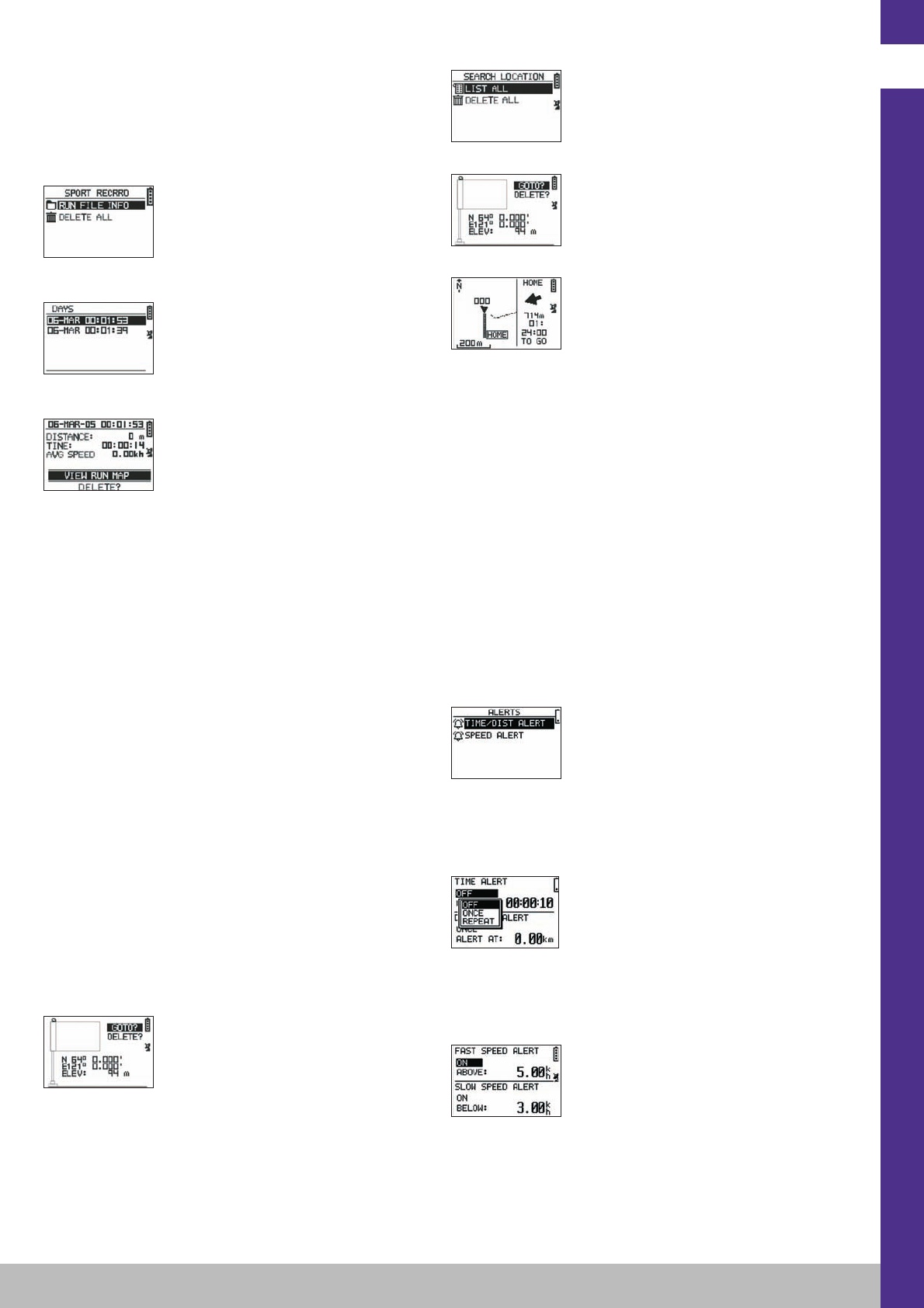le visualiser sur Google Earth ou de le visualiser directement sur l’appareil
(SPORT RECORD). Le chrono d’exercice est ainsi remis à 0.
7.1. Mode Menu
7.1.1 SPORT RECORD
Ce mode permet à l’utilisateur de visualiser les parcours et séances
d’entrainements enregistrées dans l’appareil.
Appuyez successivement sur MODE pour entrer dans le mode menu.
A l’aide des flèches VIEW/SET selectionnez l’option SPORT RECORD.
Sélectionnez RUN FILE INFO afin de choisir un parcours ou une scéance que
vous avez préalablement enregistré.
Sélectionnez un des parcours (historisés par la date et l’heure de celui-ci) afin
d’en voir le contenu.
Sur ce resumé de la scéance, vous pouvez lire :
La distance parcourue (DISTANCE)
Le temps global de votre parcours (TIME)
La vitesse moyenne sur votre parcours (AVG SPEED)
Vous pouvez également choisir l’option VIEW RUN MAP afin de visualiser la trace
de votre parcours.
Vous pouvez sortir de ce mode carte en appuyant sur le bouton MODE.
L’option DELETE permet l’effacement de ce parcours de la mémoire de l’appareil.
L’option DELETE ALL permet l’effacement de tous les parcours stockés en
mémoire.
7.1.2 NAVIGATION
Cette option permet l’accès à différentes fonctions de marquages de points
intermediaires et de retour à la position initiale.
Appuyez successivement sur MODE pour entrer dans le mode menu.
A l’aide des flèches VIEW/SET sélectionner l’option NAVIGATION.
Vous avez alors accès à un menu composé de 7 points.
7.1.2.1 ADD/REMOVE MAP MODE
Cette option permet d’activer ou de désactiver le mode Carte.
Si le mode est désactivé, la carte ne sera plus visible lorsque l’utilisateur fera
défiler les différents modes en appuyant sur le bouton MODE.
Appuyez sur OK pour activer ou desactiver le mode CARTE.
7.1.2.2 TURN ON/OFF GPS
Cette option permet d’activer ou de désactiver la mesure du signal GPS.
Utiliser cette option pour forcer la non détection du signal lorsque le signal ne peut
pas être recu correctement ou afin d’économiser de la batterie.
i Attention de bien activer la réception GPS lorsque vous voulez enregistrer un
parcours.
7.1.2.3 SAVE WAYPOINT
Sélectionnez cette option puis appuyez sur OK afin de memoriser un point de
passage (WAYPOINT).
Les données suivantes seront mémorisées pour ce point de passage :
- Le numéro du Waypoint.
- La longitude et lattitude de ce waypoint.
- L’altitude de ce waypoint.
confirmez la mise en mémoire de ce point de passage par un appui sur OK.
7.1.2.4 FIND WAYPOINT
Sélectionnez cette option pour retrouver un waypoint déjà mémorisé dans
l’appareil afin de vous y rendre.
Sélectionnez LIST ALL afin de choisir ce waypoint dans la liste de tous les
waypoints présents dans l’appareil.
Sélectionnez le waypoint dans la liste et affichez ses informations.
L’appareil propose alors l’option GOTO afin d’aller vers ce Waypoint.
Le chemin à suivre est clairement indiqué sur la carte ainsi qu’au moyen d’une
flèche indiquant la direction à suivre.
i Attention : Cette flèche necessite un mouvement afin de fonctionner correctement.
Si l’utilisateur est statique, les informations données par la flèche sont fausses.
A droite de l'écran, est également indiqué le temps restant pour rejoindre la cible,
si l’on progresse à la même vitesse moyenne que mesurée jusqu’alors.
Si l’option GOTO Waypoint a été activée, un point de menu : STOP GOTO
apparaît, de manière à pouvoir stopper le guidage vers ce point.
7.1.2.5 RETURN TO ORIGINE
Sélectionnez cette option pour retourner à votre point de départ (celui où vous
avez demarré le chrono à condition que le signal GPS ait bien été fixé à ce
moment là).
La direction à suivre ainsi que le temps necessaire à rejoindre ce point sont
affichés en permanence dans ce mode
Attention. Si le chrono a été démarré alors que le signal GPS n’était pas capté
correctement (antenne GPS clignotante), le chemin à suivre sera érroné et
pointera vers les coordonnees geodesiques (0°, 0°) independamment du point de
départ réél de votre parcours.
7.1.2.6 ALERTS
Cette option vous permet de déclencher des alarmes si une certaine condition de
temps, de distance ou de vitesse est atteinte. Elle permet par exemple de ca-
dencer un marathon en bipant tous les kilomètres par exemple ou toutes les 5
minutes de course.
Sélectionnez le mode d’alarme souhaité avec les flèches VIEW/SET puis OK.
Après une nouvelle pression sur OK, une fenêtre de sélection vous propose de
choisir entre :
Pas d’alarme : OFF.
Une alarme ponctuelle : ONCE
Des alarmes répétitives : REPEAT
Sélectionnez ensuite les valeurs d’alarmes en utilisant les flèches VIEW/SET pour
déplacer le curseur sur les chiffres à modifier. Utiliser ensuite OK pour ouvrir une
fenêtre de sélection du chiffre à modifier.
L’option SPEED ALERT permet de programmer des limites inférieures et
supérieure de la vitesse de déplacement. L’appareil bipera en cas de
dépassement de l’une ou l’autre.
7.1.2.7 GPS INFO
Cette option vous permet de visualiser l’état de réception des signaux des
différents satellites.
Si le signal est réceptionné correctement (au moins 4 satellites), le mot 3D FIXED
apparait en vertical à coté de l’icône satellite qui sera affichée en permanence
(non clignotante). Les numéros des satellites captés sont affichés en inverse
vidéo. Si le signal est plus faible (3 satellites) le mot 2D FIXED apparait en
vertical. Cela signifie que seules les coordonnées longitude, lattitude sont fiables,
pas l’altitude.
FR
4